✅ 윈도우 10 무료 설치 방법을 지금 바로 알아보세요!
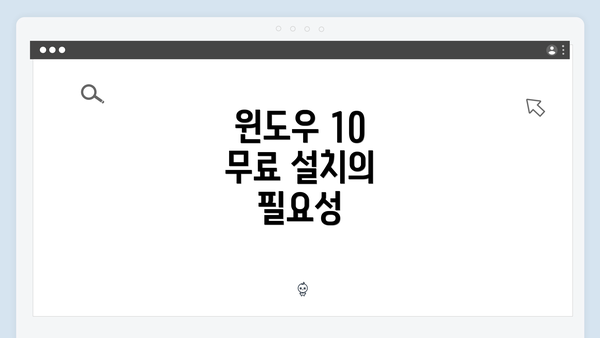
윈도우 10 무료 설치의 필요성
윈도우 10은 많은 사용자에게 필수 운영 체제로 자리잡고 있으며, 다양한 소프트웨어와 하드웨어와의 호환성 덕분에 많은 기업과 개인들이 애용하고 있습니다. 특히, 무료 설치 옵션은 예산을 절약하려는 사용자들에게 큰 도움이 됩니다. 최신 업데이트와 기능을 제공받을 수 있어 보안과 성능이 향상되는 장점도 누릴 수 있습니다. 이러한 이유로 윈도우 10 무료 설치에 관심을 가지는 사용자들이 눈에 띄게 늘어나고 있습니다.
윈도우 10 무료 설치는 공식 경로를 통해 수행하면, 안전하고 신뢰할 수 있는 방식으로 진행할 수 있습니다. 비공식적인 경로를 이용할 경우, 바이러스와 스파이웨어의 위험이 증가할 수 있으며, 사용자 데이터가 유출되는 등의 심각한 문제가 발생할 수 있습니다. 따라서 공식 마이크로소프트 사이트를 통해 다운로드하고 설치하는 것이 가장 좋은 방법입니다. 공식 설치 경로를 알고 있으면, 사용자는 보다 안전하게 최신 OS 버전을 설치할 수 있는 이점을 가질 수 있습니다.
윈도우 10 무료 설치를 진행할 수 있는 방법에는 여러 가지가 있지만, 가장 권장되는 방법은 마이크로소프트의 공식 웹사이트를 사용하는 것입니다. 이를 통해 사용자는 서버에서 직접 파일을 다운로드하여 설치를 시작할 수 있으며, 필요한 경우 사용자 맞춤형 설치 옵션도 선택할 수 있습니다. 또한, 마이크로소프트의 공식 문서를 통해 설치 방법과 절차에 대한 상세한 정보를 얻을 수 있습니다.
윈도우 10 무료 설치를 통해 소프트웨어와 보안 업데이트를 쉽게 받을 수 있으며, 안정적인 컴퓨터 환경을 조성할 수 있습니다. 이러한 점에서 윈도우 10은 개인 및 기업 사용자 모두에게 매우 중요한 선택이 될 수 있습니다.
마이크로소프트 공식 경로로 윈도우 10 다운로드 방법 가이드
윈도우 10을 다운로드하는 과정은 생각보다 간단해요. 하지만 미리 공식 경로를 통해 다운로드하는 것에 대한 중요성을 아시나요? 안전하고 신뢰할 수 있는 소스에서 운영 체제를 받는 것은 시스템을 보호하는 필수적인 단계예요. 따라서 아래에서 소개할 방법에 따라 마이크로소프트의 공식 경로로 윈도우 10을 다운로드해보세요.
1. 공식 웹사이트 접속하기
가장 먼저, 마이크로소프트의 공식 웹사이트에 접속할 필요가 있어요. 다음의 링크를 클릭하면 됩니다:
–
이 링크는 마이크로소프트의 공식 사이트로, 안전하게 윈도우 10을 다운로드 받을 수 있는 유일한 곳이에요.
2. 다운로드 옵션 선택하기
웹사이트에 접속하면, ‘다운로드’라는 버튼이 보일 거예요. 여기에서 두 가지 옵션 중 하나를 선택해야 해요:
-
업데이트하기: 현재 사용하는 윈도우 버전을 최신 상태로 유지하고 싶다면 이 옵션을 선택하세요. 기존의 운영 체제를 자동으로 업데이트하여 최신 기능을 이용할 수 있어요.
-
지금 도구 다운로드하기: 다른 PC에 새롭게 윈도우를 설치하고 싶다면 ‘지금 도구 다운로드’ 버튼을 클릭하세요. 이 방법을 통해 USB 드라이브를 사용하여 설치 미디어를 만들 수 있답니다.
3. 미디어 생성 도구 사용하기
‘지금 도구 다운로드’를 클릭하면, “Windows 10 설치 미디어 생성 도구”가 다운로드된다면, 설치 파일을 실행하세요. 이후의 과정은 다음과 같아요:
- 면책사항 체크: 사용 조건을 잘 읽어보고 동의해 주세요.
- 사용자 설정 선택: “다른 PC용 설치 미디어 만들기”를 선택하면, 언어, 아키텍처(64비트 또는 32비트), 버전을 설정할 수 있어요.
- USB 또는 ISO 선택: USB 플래시 드라이브를 선택하거나, ISO 파일로 다운로드하여 나중에 DVD로 구울 수도 있어요.
4. 다운로드 완료 후 조치
다운로드가 완료되면, USB 드라이브에 설치 미디어가 만들어진 것을 확인해야 해요. 이 USB 드라이브를 사용하여 윈도우 10을 설치할 수 있어요. 설치한 후에는, 정품 인증을 진행해야만 모든 기능을 사용할 수 있답니다.
요약
마이크로소프트의 공식 경로를 통해 윈도우 10을 다운로드하는 과정은 여유롭게 따라 하면 된답니다. 안전하고 신뢰할 수 있는 소스에서 설치하는 것이 무엇보다 중요해요. 이 방법을 통해, 컴퓨터를 사용하는 데 있어 최상의 경험을 할 수 있을 거예요.
윈도우 10의 설치와 운영체제 관리는 위생의 시작이에요. 안전한 경로로 다운로드받고, 이제 더욱 신뢰할 수 있는 PC 환경을 경험해보세요!
설치 전 점검 사항
윈도우 10을 무료로 설치하기 위해서는 몇 가지 점검 사항이 필요해요. 이 과정을 통해 안정적이고 원활한 설치가 이루어질 수 있답니다. 아래의 표를 통해 설치 전 점검해야 할 주요 항목을 자세히 살펴보세요.
| 점검 항목 | 내용 |
|---|---|
| 호환성 확인 | – 사용하려는 컴퓨터가 윈도우 10을 지원하는지 확인해요. – CPU, 메모리, 저장 공간 등 최소 사양을 점검하세요. |
| 백업하기 | – 중요한 파일 및 데이터를 반드시 백업해두세요. – 데이터 손실 위험을 피할 수 있어요. |
| 활성화 키 준비 | – 필요한 경우, 윈도우 10 활성화 키를 미리 준비해두세요. – 이미 설치된 윈도우에서 확인 가능합니다. |
| 인터넷 연결 | – 설치 중 인터넷이 필요하므로 안정적인 연결이 필요해요. – 설치 후 업데이트도 원활하게 진행할 수 있습니다. |
| USB 드라이브 준비 | – 설치 매체를 만들기 위해 충분한 공간이 있는 USB 드라이브가 필요해요. – 최소 8GB 용량을 가진 USB가 적합합니다. |
| 소프트웨어 호환성 | – 기존의 프로그램이 윈도우 10에서 작동하는지 확인하세요. – 일부 소프트웨어는 업데이트가 필요할 수 있어요. |
| 시스템 복원 만들기 | – 설치 전에 복원 지점을 만들어 두면 안전해요. – 문제가 발생하면 이전 상태로 쉽게 복구할 수 있습니다. |
이 표에서 보시는 것처럼, 윈도우 10 설치 전 여러 가지 점검 사항을 고려해야 해요. 각각의 항목을 차근차근 준비하면 설치 과정이 더욱 매끄럽게 진행될 수 있어요. 특히 다음 사항은 가장 중요합니다: 중요한 파일을 백업하는 것은 절대 잊지 마세요!
설치 전 체크리스트를 완료하셨다면, 차근차근 윈도우 10 설치 과정을 진행하시면 됩니다. 모든 것이 잘 준비되었다면, 새로운 윈도우 10 환경을 맞이할 준비가 된 거예요!
윈도우 10 설치 과정
윈도우 10을 설치하는 과정은 간단하면서도 중요한 단계들이 많아요. 지금부터 설치를 원활하게 할 수 있도록 상세히 안내해 드릴게요.
1. 설치 미디어 준비
- USB 드라이브 준비: 최소 8GB 이상의 용량을 가진 USB 드라이브를 준비하세요. 드라이브의 데이터는 삭제되니, 미리 백업해 두는 것이 좋습니다.
- 미디어 생성 도구 다운로드: 마이크로소프트의 공식 웹사이트에서 ‘미디어 생성 도구’를 다운로드하고 실행해주세요.
2. USB 드라이브에 윈도우 10 설치 파일 복사
- 도구 실행 후 선택지: ‘이 PC에 Windows 10 설치 미디어 만들기’를 선택하고, 언어 및 에디션을 정하세요.
- USB 드라이브 선택: ‘USB 플래시 드라이브’를 선택한 뒤, 연결된 USB를 선택하셔야 해요. 이곳에 설치 파일이 복사될 거예요.
3. 컴퓨터 부팅 설정
- BIOS 또는 UEFI 설정: 컴퓨터를 재부팅한 후, 부팅 시 BIOS 설정 화면으로 들어가세요. 일반적으로 DEL, F2. F10 등 키를 눌러서 들어갈 수 있어요.
- 부팅 순서 변경: USB 드라이브에서 부팅할 수 있도록 부팅 순서를 변경해주세요. USB 드라이브가 첫 번째로 설정되어야 합니다.
4. 윈도우 10 설치 시작
- USB 드라이브 연결 후 재부팅: 부팅이 완료되면 USB 드라이브에서 윈도우 10 설치가 시작되요.
- 설치 유형 선택: 설치가 진행되면 ‘Windows 설치’ 화면이 나타납니다. 여기서 ‘지금 설치’를 클릭하세요.
5. 라이센스 동의 및 설치 옵션
- 라이센스 계약 동의: 라이센스 약관을 읽고 동의해 주세요. 다음 버튼을 클릭하면 설치 방식 선택으로 넘어가요.
- 설치 방식 선택: ‘업그레이드’와 ‘사용자 지정’ 옵션 중에서 선택하셔야 해요. 새로 설치하는 경우 ‘사용자 지정’을 선택하세요.
6. 파티션 선택 및 포맷
- 드라이브 선택: 윈도우를 설치할 드라이브를 선택하세요. 기존 드라이브를 포맷할 경우 데이터가 삭제되므로, 주의가 필요해요.
- 드라이브 포맷: ‘포맷’을 통해 드라이브를 초기화하면, 더 깔끔하게 설치할 수 있어요.
7. 설치 과정 진행
- 파일 복사: 설치 파일이 드라이브로 복사되고, 설치가 이루어집니다. 이 과정은 시간이 좀 걸릴 수 있어요.
- PC 재부팅: 설치가 완료되면 PC가 자동으로 재부팅되니, USB를 제거해 주세요.
8. 개인 설정 및 사용자 계정 생성
- 지역 및 키보드 설정: 언어, 시간, 키보드 레이아웃 등 기본 설정을 완료해 주세요.
- 계정 설정: Microsoft 계정으로 로그인하거나 로컬 계정을 생성하세요. 이 과정에서 원하는 사용자 이름과 비밀번호를 설정할 수 있어요.
9. 최종 확인 및 업데이트
- 설치 완료: 설치가 끝나면 바탕화면이 나타나게 될 거예요. 그 후, Windows Update를 통해 필수 업데이트를 설치하세요.
- 드라이버 설치: 제조사 웹사이트에서 하드웨어 드라이버를 다운로드하여 설치해 주세요. 이는 시스템 안정성과 성능을 높이는데 중요해요.
중요한 점: 윈도우 10 설치 과정은 여러 단계가 있으니, 각각을 천천히 따라 하시는 것이 좋습니다.
이제 설치가 완료되었어요! 시간이 조금 걸릴 수 있지만, 이 과정을 잘 따라오시면 윈도우 10을 문제없이 설치할 수 있을 거예요. 설치 후 사후 관리도 잘 해주시면 더욱 안정적인 PC 환경을 유지할 수 있습니다.
설치 후 사후 관리
윈도우 10을 성공적으로 설치한 후에는 시스템을 안정적으로 운영하기 위해 꼭 필요한 몇 가지 사후 관리 단계가 있어요. 설치 후 단계에서 신경 써야 할 부분들을 하나씩 살펴보겠습니다.
1. 시스템 업데이트
윈도우 설치 후 가장 먼저 해야 할 일은 바로 시스템 업데이트입니다. 마이크로소프트는 정기적으로 보안 패치와 버그 수정을 배포하므로 최신 버전으로 유지하는 것이 매우 중요해요.
- 시작 메뉴를 클릭하고 설정을 선택하세요.
- 업데이트 및 보안으로 이동한 후, Windows Update를 클릭합니다.
- 업데이트 확인 버튼을 눌러 최신 업데이트가 있는지 확인하고, 필요한 경우 설치하세요.
2. 드라이버 업데이트
컴퓨터의 하드웨어가 원활하게 작동하려면 최신 드라이버가 필수적이에요. 드라이버는 하드웨어와 소프트웨어 간의 통신을 원활하게 하므로, 이를 잊지 말고 확인해야 합니다.
- 장치 관리자를 열어요.
- 각 하드웨어 항목을 클릭하여 드라이버 업데이트를 선택하고, 최신 버전으로 업데이트하실 수 있어요.
3. 필수 소프트웨어 설치
윈도우 10 설치 후, 기본적으로 필요한 소프트웨어들을 설치해 주세요. 이는 작업의 효율성을 높이고, 시스템의 안정성을 보장하기 위해 꼭 필요한 단계예요.
- 웹 브라우저: Google Chrome, Mozilla Firefox 등
- 오피스 프로그램: Microsoft Office 또는 LibreOffice
- 보안 소프트웨어: 맬웨어 방지를 위한 소프트웨어도 필수입니다.
4. 시스템 백업 설정
컴퓨터가 여러 가지 장애에 처할 경우를 대비해 정기적으로 백업을 수행하는 것도 매우 중요해요. 이를 통해 중요한 데이터가 손실되지 않도록 safeguard 하세요.
- 제어판으로 가서 백업 및 복원을 선택합니다.
- 백업 설정 안내를 따라주시면 정기 백업이 가능합니다.
5. 불필요한 프로그램 제거
설치 후에는 사용하지 않는 프로그램이 설치되어 있을 수도 있어요. 이러한 불필요한 프로그램들은 시스템 성능에 악영향을 줄 수 있으므로 정리하는 것이 좋습니다.
- 설정에서 앱을 클릭하여 필요 없는 프로그램을 찾아 제거하세요.
6. 개인화 설정
윈도우 10의 초기 설정 후에는 개인의 취향에 맞게 화면, 사운드, 작업 표시줄 등을 개인화 할 수 있어요. 시스템을 더 편리하게 사용하기 위해 설정해 주세요.
- 설정에서 개인화를 선택하고 원하는 화면을 만들 수 있어요.
- 색상, 배경화면, 글꼴 등을 변경해 보세요.
7. 성능 모니터링
시간이 지나면서 컴퓨터가 느려지거나 불안정해질 수 있죠. 사용 중 성능을 모니터링하고, 문제가 발생하면 이를 신속히 해결하는 것이 중요해요.
- 작업 관리자로 CPU, 메모리 사용량을 확인해 보세요.
- 필요에 따라 하드웨어 업그레이드나 추가 소프트웨어를 고려하실 수 있어요.
요약
윈도우 10 설치 후의 사후 관리는 시스템의 안정성과 개인 편의를 높이는 척도예요. 시스템 업데이트, 드라이버 업데이트, 소프트웨어 설치, 백업 설정, 불필요한 프로그램 제거, 개인화 설정, 그리고 성능 모니터링을 통해 더 나은 컴퓨터 사용 경험을 누려 보세요. 이러한 과정을 통해 이 시스템이 여러분의 일상에 더욱 큰 도움이 될 것이라고 확신해요!
이 가이드를 주의 깊게 따라주는 것으로, 여러분의 컴퓨터 사용이 훨씬 더 유용하고 즐거운 경험이 될 것입니다.
자주 묻는 질문 Q&A
Q1: 윈도우 10 무료 설치의 장점은 무엇인가요?
A1: 윈도우 10 무료 설치는 예산 절약과 함께 최신 업데이트와 기능을 제공받아 보안과 성능이 향상되는 장점이 있습니다.
Q2: 윈도우 10을 안전하게 설치하기 위한 방법은 무엇인가요?
A2: 마이크로소프트의 공식 웹사이트를 통해 다운로드하고 설치하는 것이 가장 안전하며, 비공식 경로를 이용할 경우 바이러스와 스파이웨어의 위험이 증가할 수 있습니다.
Q3: 윈도우 10 설치 전 점검해야 할 사항은 무엇인가요?
A3: 호환성 확인, 중요한 파일 백업, 인터넷 연결 확인, USB 드라이브 준비 등의 항목을 점검해야 합니다.
이 콘텐츠는 저작권법의 보호를 받는 바, 무단 전재, 복사, 배포 등을 금합니다.

